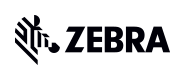ZD230TA Thermotransfer-Tischdrucker

Der ZD230TA ist Teil der ZD200-Serie.
Die Kaufquittung zur Garantiebestätigung aufbewahren.
+ Erstmalige Einrichtung/Erste Schritte
Die unten stehenden Einrichtungsrichtlinien führen Sie zur englischen Dokumentation. Sie können die lokalisierten Benutzerhandbücher im Abschnitt HANDBÜCHER aufrufen.
WICHTIG! Schließen Sie Ihren Drucker noch nicht an einen Computer an!
- Wenn Sie Ihren Drucker bereits vor der Treiberinstallation über USB an einen Computer angeschlossen haben, erscheint der Drucker möglicherweise als unbekanntes (nicht spezifiziertes) Gerät in „Geräte und Drucker“.
- Falls erforderlich befolgen Sie bitte diese Wiederherstellungsschritte, bevor Sie mit Schritt 1 fortfahren.
1. Herunterladen und Installieren des empfohlenen Windows Druckertreibers v8.
- Laden Sie den Treiber unten im Abschnitt TREIBER herunter.
- Befolgen Sie die Anweisungen unter Installation der Treiber und Ausführen des Druckerinstallationsassistenten.
2. Herunterladen und Installieren des Zebra Setup Utilities (ZSU) Druckerkonfigurations-Dienstprogramms.
- Herunterladen und Installieren von ZSU aus dem TREIBER-Abschnitt unten.
3. Verbinden Sie den Drucker.
4. Laden Sie Medien (mit Medien sind in der Regel Etiketten gemeint, aber auch Etikettenmaterial, Belegpapier und andere Dinge, die bedruckt werden können, gehören dazu).
- Sie können sich das englische Video ansehen. Einige nicht-englischsprachige Videos sind unten im Abschnitt ANLEITUNGSVIDEOS verfügbar.
- Die Medieneinstellungen müssen mit den tatsächlich von Ihnen verwendeten Medien übereinstimmen. So identifizieren Sie den Medientyp.
6. Kalibrierung der Mediensensoren.
- Wenn Sie die Größe oder den Typ des Mediums ändern.
- Wenn Sie Druckprobleme feststellen, wie z. B. übersprungene Etiketten, vertikale Bild-/Etikettenabweichungen oder Medienfehler.
- Sie können sich das englische Video ansehen. Einige nicht-englischsprachige Videos sind unten im Abschnitt ANLEITUNGSVIDEOS verfügbar.
7. Die Druckereinstellungen müssen dem Verbrauchsmaterial entsprechen, das Sie für Ihren Druckauftrag verwenden, sowie den Optionen Ihres Druckers. Passen Sie die Druckereinstellungen bei Bedarf mit der Zebra Setup Utilities-Software oder dem Windows Druckertreiber v8 an.
+ Treiber
Wenn Sie Ihren Drucker bereits vor der Treiberinstallation über USB an den Computer angeschlossen hatten, befolgen Sie diese Wiederherstellungsschritte, bevor Sie die Druckertreiber-Installation durchführen.
ZD230TA Treiber – empfohlen
-
Windows Printer Driver v10
Version 10.5.1.27605
30 MB herunterladen Versionshinweise ansehen
Dies ist der empfohlene Treiber für Ihren Drucker.
Der „ZDesigner Druckertreiber“ ist für die Verwendung mit ZebraDesigner 3 und anderen Windows-Anwendungen gedacht.
BETRIEBSSYSTEM-Versionen: Windows 10/11, Windows Server 2016/2019/2022 (siehe Versionshinweise für Details)
So installieren Sie den Treiber v10
Druckerkonfigurations-Dienstprogramm
-
Zebra Printer Setup Utilities
Version 1.1.9.1325
13 MB herunterladen Versionshinweise ansehen
Verwenden Sie diese Software, um Ihren Drucker nach der Installation des Druckertreibers zu konfigurieren.
BETRIEBSSYSTEM-Versionen: Windows 10/11, Windows Server 2016/2019/2022 (siehe Versionshinweise für Details)
So konfigurieren Sie die Druckereinstellungen mit Zebra Setup Utilities
Alternative Treiber
-
Windows Printer Driver v5
Version 5.1.17.7414
14 MB herunterladen Versionshinweise anzeigen
Verwenden Sie diesen Treiber, wenn Sie die Druckerbefehlssprachen CPCL oder EPL verwenden möchten.
Der „ZDesigner Printer Driver“ ist kompatibel mit ZebraDesigner 3 und früheren Versionen.
BETRIEBSSYSTEM-Versionen: Windows 10/11, Windows Server 2016/2019/2022 (siehe Versionshinweise für Details)
So installieren Sie den Treiber v5
Drittanbieter
-
Information about CUPS Driver for label printers.
BETRIEBSSYSTEM: macOS, Linux/Unix
476 KB herunterladen
CUPS-Treiber für Zebra-Drucker in macOS installieren
+ Handbücher
ZD230TA – Einrichtungs- und Benutzerhandbücher
-
ZD888TA/ZD230TA Thermal Transfer Desktop Printer User Guide
-
ZD230TA, ZD230DA, ZD888TA, ZD888DA, ZD888CN, ZD888JD, ZD888CR, ZD888GV, ZD888TL Regulatory Guide (en)
P1134488-01EN Rev. A
1 MB herunterladen -
ZD888TA Thermal Transfer Desktop Printer Quick Start Guide (en, ko, zhcn, zhtw)
P1133706-01MUL Rev. A
1 MB herunterladen
+ Anleitungsvideos
ZD230TA – Videos
+ Software
-
Zebra Setup Utilities Support für Drucker
Dienstprogramm zur Konfiguration von Barcode-Etikettendruckern.
-
ZebraDesigner 3 Software-Support
Software zur Gestaltung von Barcode-Etiketten.
-
ZDownloader (Dienstprogramm für den Firmware-Download)
Dienstprogramm zum Hochladen von Drucker-Betriebssystemen, Firmware und Service-Packs auf Barcode-Etikettendrucker.
-
Druckerschriftarten
Zusätzliche Schriftartenpakete für Barcode-Etikettendrucker.
-
ZebraDesigner for Developers 3 – Software-Support
Software zur Entwicklung individueller Etikettenvorlagen.
-
ZebraDesigner 2 Software-Support
Eingestellte Software zur Gestaltung von Barcode-Etiketten.
Entwickler-Werkzeuge
-
Link-OS Multiplatform SDK
Ermöglicht Erstellung von Anwendungen auf PCs, Smartphones und Tablets.
+ Fehlerbehebung
ZD230TA – Die 3 praktischsten Wissensartikel
+ Drucker-Betriebssystem (Firmware)
+ Spezifikationen und Merkmale
+ Etiketten, Teile, Zubehör und mehr
Etiketten, Bänder, Tags
Druckerkomponenten
Wissensartikel: